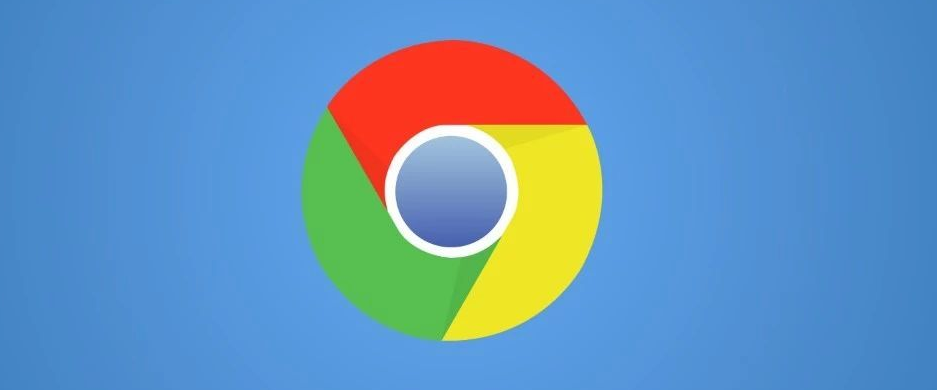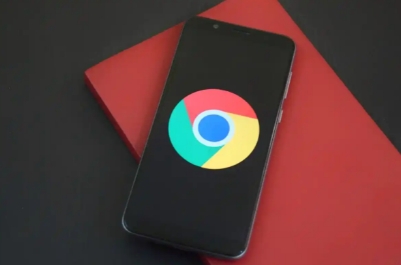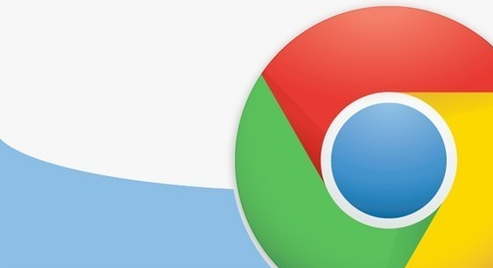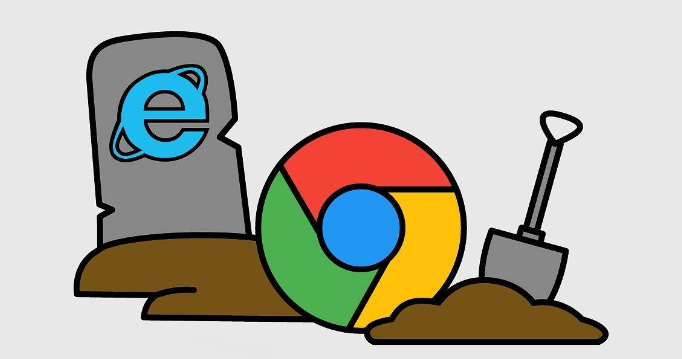当前位置:
首页 >
Chrome浏览器如何隐藏扩展栏按钮
Chrome浏览器如何隐藏扩展栏按钮
时间:2025年07月18日
来源: 谷歌浏览器官网
详情介绍
1. 通过右键菜单隐藏:在要隐藏的扩展程序按钮上点击鼠标右键,从弹出的下拉菜单中选择“隐藏在Chrome菜单中”,该按钮就会从工具栏消失,并出现在Chrome菜单的顶部。当需要用到该扩展程序时,点击Chrome菜单图标,可在菜单顶部找到对应的扩展按钮。若要将其移回工具栏,右键单击Chrome菜单顶部的按钮,然后从下拉菜单中选择“在工具栏中显示”。
2. 调整工具栏大小隐藏:将光标放在工具栏的左边缘上,直到光标变成双箭头,然后拖动工具栏的边缘向右,此时工具栏右侧的按钮会被隐藏。若想再次显示隐藏的按钮,向左拖动工具栏边缘即可。需注意,调整工具栏大小时,按钮不会被删除,而是自动移至Chrome菜单的顶部。
3. 修改启动参数隐藏:关闭谷歌浏览器,在桌面上找到Chrome图标,右键单击并选择属性,将以下字符串添加到「目标」字段的末尾(不带引号,但带有空格字符):” –disable-features=ExtensionsToolbarMenu“,修改好后选择确定以保存新的目标字符串,然后启动Chrome浏览器,扩展名图标将不再显示。

1. 通过右键菜单隐藏:在要隐藏的扩展程序按钮上点击鼠标右键,从弹出的下拉菜单中选择“隐藏在Chrome菜单中”,该按钮就会从工具栏消失,并出现在Chrome菜单的顶部。当需要用到该扩展程序时,点击Chrome菜单图标,可在菜单顶部找到对应的扩展按钮。若要将其移回工具栏,右键单击Chrome菜单顶部的按钮,然后从下拉菜单中选择“在工具栏中显示”。
2. 调整工具栏大小隐藏:将光标放在工具栏的左边缘上,直到光标变成双箭头,然后拖动工具栏的边缘向右,此时工具栏右侧的按钮会被隐藏。若想再次显示隐藏的按钮,向左拖动工具栏边缘即可。需注意,调整工具栏大小时,按钮不会被删除,而是自动移至Chrome菜单的顶部。
3. 修改启动参数隐藏:关闭谷歌浏览器,在桌面上找到Chrome图标,右键单击并选择属性,将以下字符串添加到「目标」字段的末尾(不带引号,但带有空格字符):” –disable-features=ExtensionsToolbarMenu“,修改好后选择确定以保存新的目标字符串,然后启动Chrome浏览器,扩展名图标将不再显示。